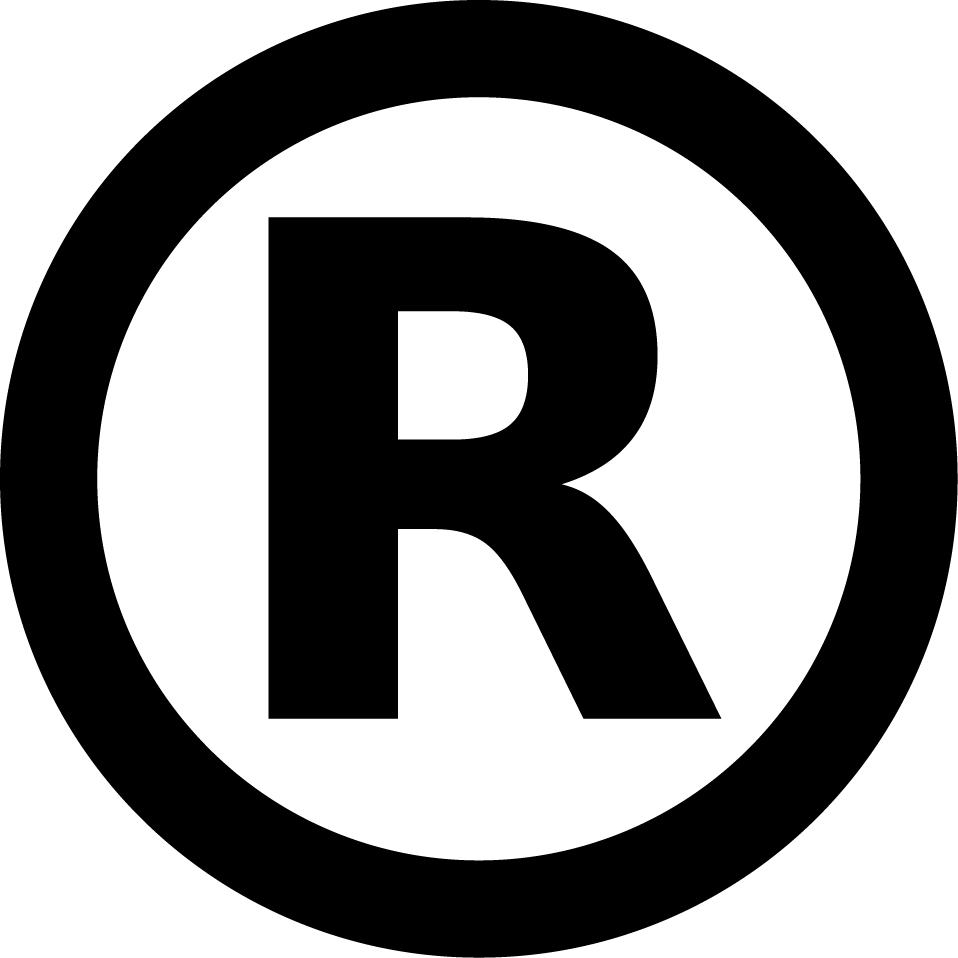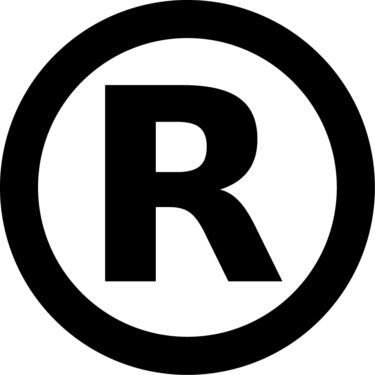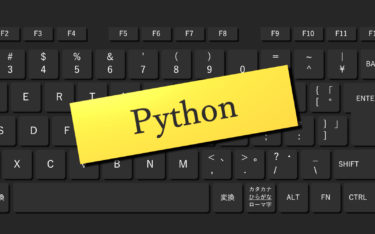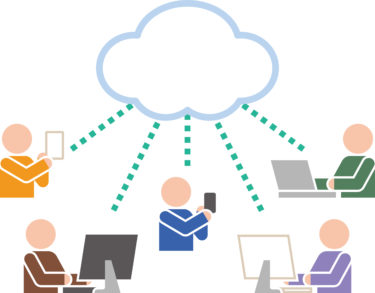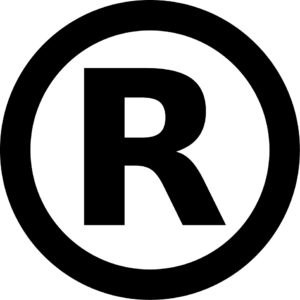
こんにちは、こじろうです。
これから消える仕事・残る仕事…気になりますよね。 (参考:参考記事)
この記事ではテクノロジー系の仕事が上位にランキングされていますね。
未来のことは誰も分かりませんが、どういう世の中になっても手に職があると安心というか潰しがききますし、その中でもIT関連のスキルを持っている人は食いっぱぐれない可能性は高いと言えます。
一方で、
という人も多いのではないでしょうか?
この記事ではIT初心者でも比較的簡単に取り組めるRでWebアプリケーションを紹介・作成方法をお伝えしたいとと思います。
【この記事でわかること】
- RでのWebアプリの書き方(サンプル)
- 具体的な作成手順
- 上記手順を実施した僕の現在
RでのWebアプリの書き方(サンプル)
なぜRでWebアプリ作成を紹介しようと思ったか
以下、2点が主な理由になります。
- 環境準備が比較的楽だから。
- 今後も需要増大が見込める言語だから(特に統計解析分野)
僕が一番得意なプログラミング言語はJavaなのですが、初めてプログラミングに触れる人からするとちょっとハードルが高いというか、下準備にかなりの時間を割く必要があるんですね。
さらに、よくエラーが出て環境が使えなくなる。
僕もSEになりたての頃、Javaというよりは、このJavaのインストールや環境構築がうまくいかなくて躓いていました。
さらに、Rはもともと統計学者の皆さんが利用していた言語を基に作成されていて、文系の方でも比較的利用しやすい構成となっており、将来有望な言語のひとつと言えます。
プログラミング言語に有望とか無謀とか関係あるのかと思われるかもしれませんが、現在銀行における勘定システムの多くで利用されているCOBOLという言語。もはやこの銀行関連のシステム以外では使われなくなっており、このCOBOLを扱えたとしても稼げる仕事はほとんどありませんし、技術者自体も減少の一途をたどっています。(希少価値は年々高まっていますが…)
この記事をご覧の皆様には同じような苦しみを味わってほしくないので、Rという環境構築が比較的簡単なプログラミング言語を選択しました。
環境は以下
- OS:Windows 10
- RAM:16GB
- HDD:200GB
具体的な手順
まずは、RとR Studioをお手元の環境へインストール
インストールについては、トライフィールドさんのサイトが非常によくまとめられているため、こちらをご覧になってインストール頂くことをお勧めいたします。
参考:Rのインストール方法
参考:R Studioのインストール方法byトライフィールドさん
R Studioは、Rでのプログラミングをやりやすくする便利ソフトになります。これをインストールしなくてもRは使えますが、インストールすることをおススメ&以降の記事ではR Studioがインストールされていることが前提で記載させて頂きます。
次に対象プログラムを配置
それではいよいよ、Webアプリケーションを構築する各プログラムを設定していきたいと思います。
本項目は“Np-Urのデータ分析教室”さんのブログを参考にさせて頂いています。
【手順】
- R Studio上で、Webアプリケーションの土台(Webサーバ)の機能となるR shinyをインストールコマンド:$install.packages(“shiny”)
- rstudioの左上のスクリプト作成ボタンを押すと”Shiny Web App~”というボタンが追加されのでこれをクリックします。
- 新しくポップアップ画面が出てくると思いますので、Application Nameは”testtest”と設定してそのまま進む。(他は何もしない。)
⇒app.Rというプログラムが生成されていることを確認。
サンプルプログラムを動かしてみる
上記で生成され、R Studio上で開かれているui.Rにて、右上のRun Appの▼部分を押下し、”Run External”をせんたくします。
その後、Webブラウザを開き、アドレスに”localhost”を入力、Enterを押下します。
ゲージとグラフがWebブラウザに表示されることを確認します。
わかりづらいので、会社の営業成績を表・グラフで同じように表示してみる
以下
サンプルプログラム:R Webアプリケーション:営業成績を表示
上記のサンプルプログラムが配置されているフォルダへ、上記で取得したサンプルプログラムを配置してください。
「app.R」というファイルがありますね。こちらのファイルをRStudio上で開いた状態で先ほどと同じようにRのWebアプリケーションを起動してみましょう。
架空の会社・部署ですが、営業成績が表示されましたね。
データを入れ替えてみましょう。
app.Rの内容を一部書き換えてみましょう。
上記を実施した僕の現在
僕はサーバ構築等のシステムインフラ側の人間なのですが、アプリ側を自分で作ってみると「あーもうすぐアプリ側からこういうお願いがくるだろうな」とかが分かってきます。
さらに「このチーム、ここを担当する人がアプリチームにいなさそうだから、やっちゃおうかな」ってな具合に自分で仕事を見つけられるようにもなります。
自分の居場所を見つけられるっていうのは、かなり大事な能力です。
プログラミング初心者の方におススメですね。
プログラミングは習うより慣れろです。かといってやみくもにやっても挫折するので、完成物をコピペや写経して実際にどんな風に動くか確認しながら、覚えていくのが良いと思います。
今回は僕が用意した簡単なWebを改造してもらいましたが、今度は一から作ってもらおと思ってます。
次回、ご期待ください。
それでは、Tchao◎
こじろう
※冒頭の画像はacworksさん@イラストACからの提供になります。